第一步先做個基本面,隨便拉伸一個矩形就行了,這個為了方便后面做圓角。
 文章源自四五設計網-http://www.133122.cn/2292.html
文章源自四五設計網-http://www.133122.cn/2292.html
再繪制一個1/4的圓,用來拉伸。拉伸長度跟實際情況來給就可以啦。方向最好使用兩側對稱。文章源自四五設計網-http://www.133122.cn/2292.html
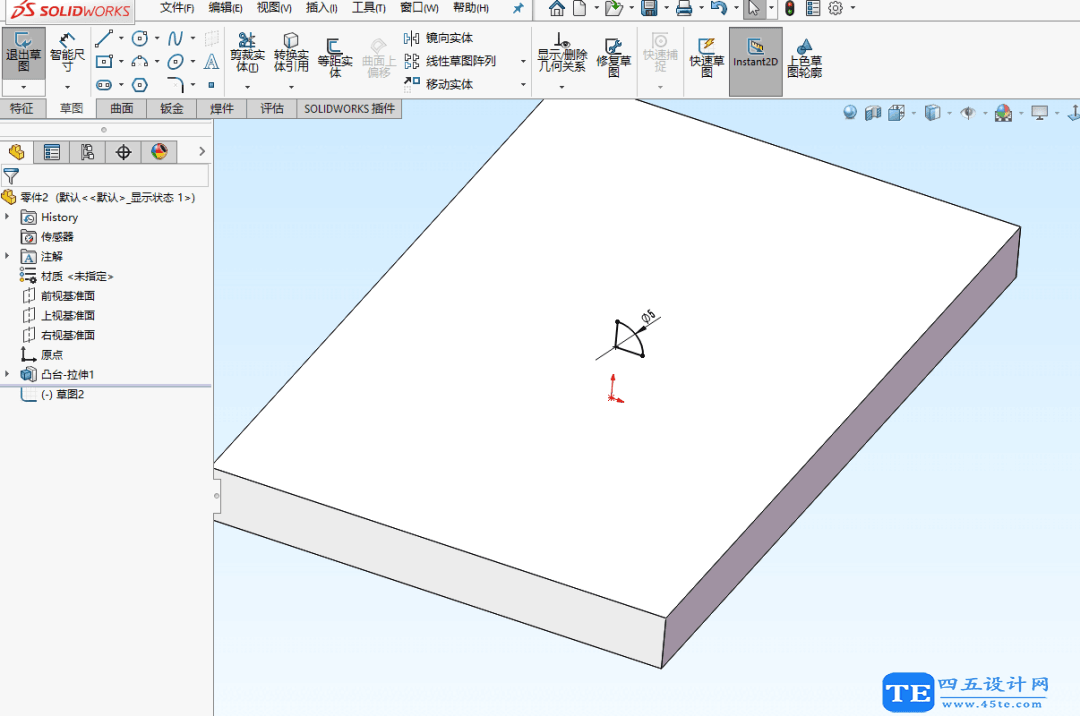
 文章源自四五設計網-http://www.133122.cn/2292.html
文章源自四五設計網-http://www.133122.cn/2292.html
接下來在這個端面做草圖,直接轉換實體引用整個面就可以了,然后退出草圖,進行旋轉,角度90°文章源自四五設計網-http://www.133122.cn/2292.html
 文章源自四五設計網-http://www.133122.cn/2292.html
文章源自四五設計網-http://www.133122.cn/2292.html
同理,對面的也可以旋轉做出來,或者使用鏡向命令來操作。文章源自四五設計網-http://www.133122.cn/2292.html
 文章源自四五設計網-http://www.133122.cn/2292.html
文章源自四五設計網-http://www.133122.cn/2292.html
然后做圓角,選擇底邊文章源自四五設計網-http://www.133122.cn/2292.html
 文章源自四五設計網-http://www.133122.cn/2292.html
文章源自四五設計網-http://www.133122.cn/2292.html
接下來把底面輔助的方塊移除掉,選擇其中一個面來做基準面,然后轉換實體引用,拉伸切除,完全貫穿就可以啦,遺留下來的只有百葉窗這個特征了。文章源自四五設計網-http://www.133122.cn/2292.html



然后切換到鈑金命令,選擇成型工具,選擇停止面,跟移除面,這里不要搞反了,看好顏色對應的。
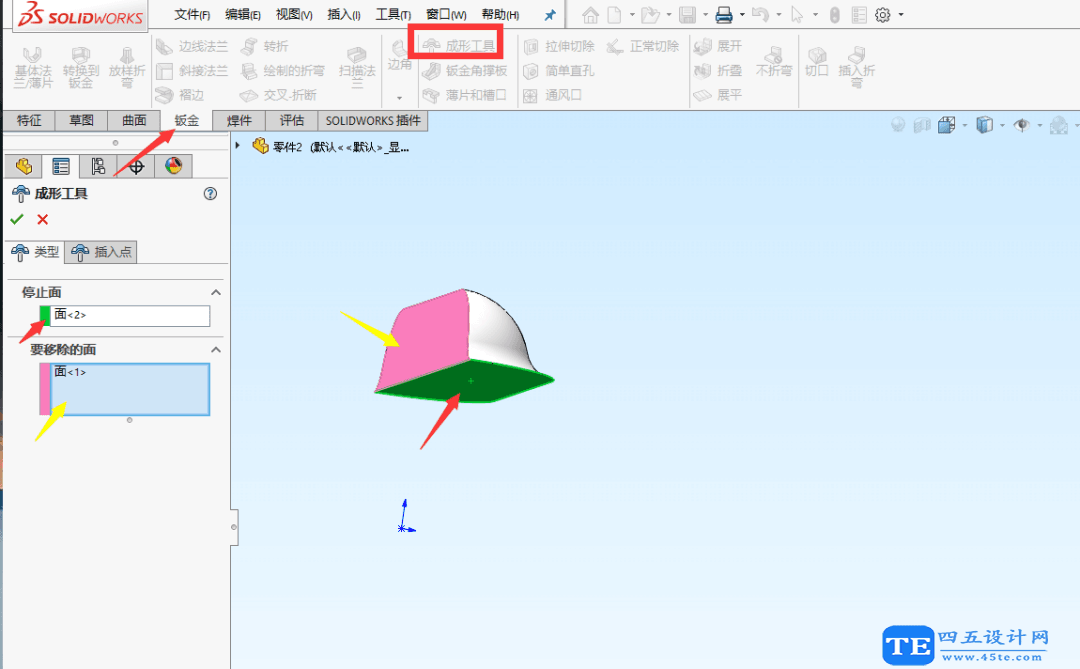

做好了之后就保存一下,選擇好成型工具的格式。

最后一步,打開右邊的任務窗格,然后點擊添加到庫,點擊一個零件,然后寫上名稱,也可以選擇路徑,然后點擊確定保存。然后就可以顯示在設計庫里面了,以后要用到可以直接來選用。
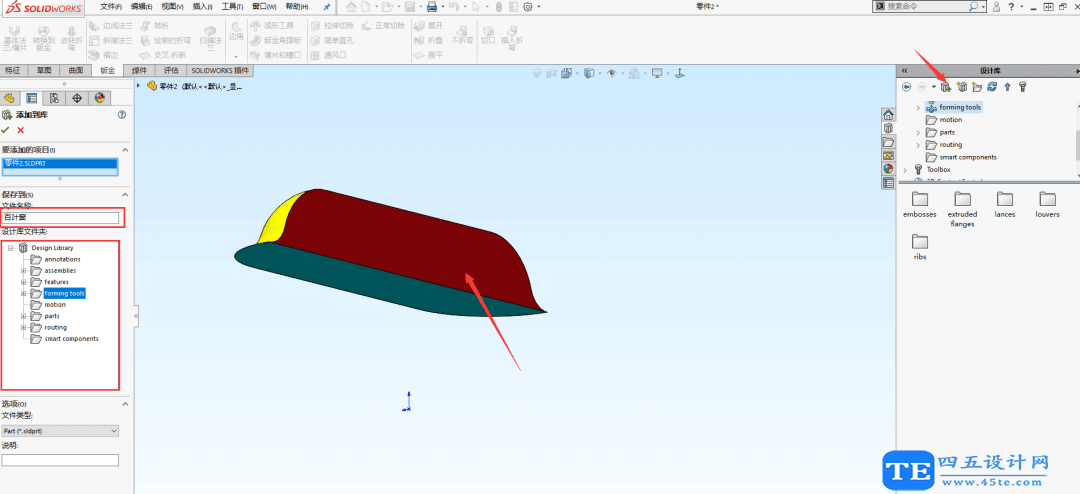

然后添加一個基體法蘭來驗證一下能否使用。直接打開設計庫,然后拖放到對應的位置,調整好方向,就可以了。其他的鈑金成型工具做法也一樣
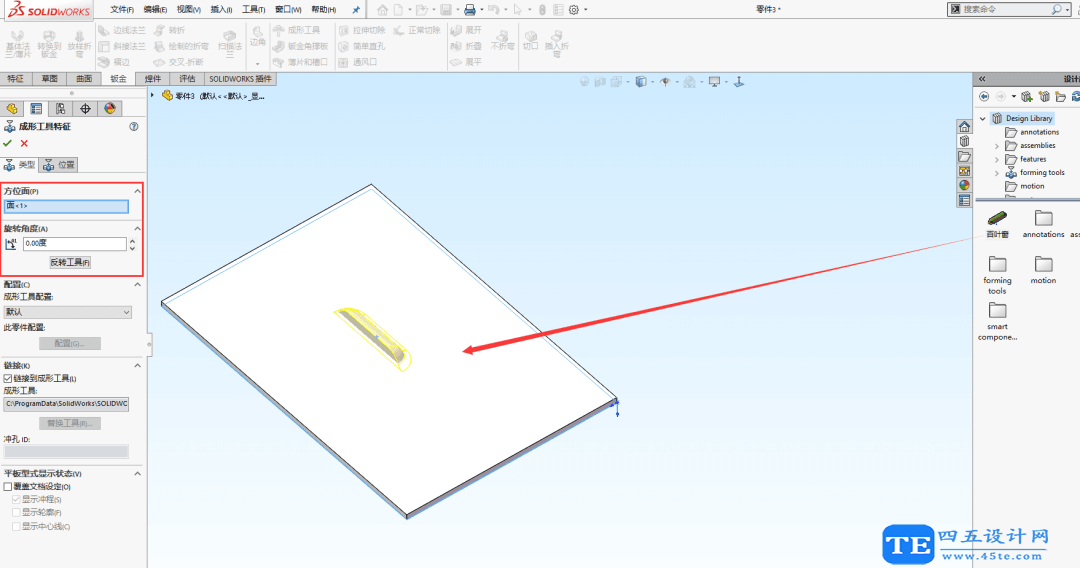





評論